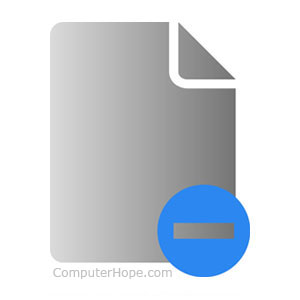
kroki usuwania pliku komputerowego, katalogu lub folderu różnią się w zależności od metody, której chcesz użyć i systemu operacyjnego. Aby kontynuować, wybierz z listy opcji poniżej i postępuj zgodnie z instrukcjami.
jak usunąć pliki w systemie Microsoft Windows
użytkownicy systemu Microsoft Windows mogą usunąć plik lub folder (katalog) za pomocą wielu różnych metod. Poniżej znajdują się bardziej popularne metody usuwania pliku lub folderu.,
użytkownicy nie zaznajomieni z systemem Windows powinni zdać sobie sprawę, że jeśli usuniesz folder, usunie on wszystkie pliki i foldery w tym folderze.
poniższe kroki dotyczą usunięcia pojedynczego pliku lub folderu. Jednak te same kroki można wykonać, aby usunąć wiele plików lub folderów. Aby uzyskać pomoc dotyczącą wyboru wielu plików, zobacz: jak zaznaczyć lub wyróżnić wiele plików i folderów.
klawisz Delete
Znajdź element, który chcesz usunąć, podświetl go, klikając jeden raz plik lub folder i naciśnij klawisz Delete., Do lokalizacji pliku lub folderu można przejść za pomocą Eksploratora mój komputer lub Windows.
możesz usunąć wiele plików lub folderów, przytrzymując klawisz Ctrl i klikając każdy przed naciśnięciem Usuń.
możesz przytrzymać klawisz Shift, naciskając klawisz delete, aby zapobiec przedostaniu się Plików do kosza.

Usuń plik lub folder klikając prawym przyciskiem myszy
otwórz Mój komputer lub Eksplorator Windows. Znajdź plik lub folder, który chcesz usunąć, i kliknij go prawym przyciskiem myszy., Wybierz opcję Usuń z menu podręcznego.
Usuń z menu Plik
otwórz Mój komputer lub Eksplorator Windows, znajdź i wybierz plik lub folder, który chcesz usunąć, kliknij plik na górnym pasku menu i wybierz Usuń.
Jeśli menu Plik nie jest widoczne w moim komputerze lub Eksploratorze Windows, naciśnij klawisz Alt, aby pasek menu był widoczny, w tym menu Plik.
problemy podczas usuwania
niektóre pliki i foldery mogą być chronione przed usunięciem za pomocą szyfrowania lub ochrony hasłem., W takim przypadku możesz zostać poproszony o podanie hasła w celu odszyfrowania lub usunięcia ochrony hasłem.
plik może być ustawiony jako plik Tylko do odczytu, co oznacza, że można go otworzyć tylko do przeglądania, ale nie można go modyfikować ani usuwać. Podczas próby usunięcia pliku Tylko do odczytu zostanie wyświetlony komunikat informujący, że plik jest chroniony przed zapisem i nie można go usunąć. Aby usunąć plik, musisz zmodyfikować lub zapisać uprawnienia, które zostaną przyznane Twojemu kontu użytkownika.
niektóre pliki mogą być usuwane tylko z uprawnieniami administratora. Aby usunąć te pliki, musisz mieć uprawnienia administratora na komputerze., Jeśli korzystasz z komputera roboczego, personel pomocy technicznej często jest jedynym użytkownikiem z prawami administratora na komputerze.
inną możliwą przyczyną problemów z usunięciem pliku lub folderu jest infekcja wirusem lub złośliwym oprogramowaniem. Wirusy i złośliwe oprogramowanie mogą zapobiec modyfikowaniu lub usuwaniu plików lub folderów. Jeśli tak jest, musisz usunąć wirusa lub złośliwe oprogramowanie, aby móc usunąć dotknięty plik lub folder.
- nie można usunąć pliku: jest używany przez inną osobę lub program.
- jak usunąć wirusa i złośliwe oprogramowanie z komputera?,
linia poleceń systemu Windows
informacje na temat usuwania pliku lub folderu z linii poleceń systemu Windows znajdują się w sekcji MS-DOS i linii poleceń systemu Windows.
Odinstalowywanie programu
zobacz kroki odinstalowywania programu, aby uzyskać pomoc w odinstalowaniu (usunięciu) programów z komputera.
- Jak odinstalować oprogramowanie w systemie Windows.
Jak przywrócić usunięty plik lub folder
Jeśli plik został usunięty przez pomyłkę, możesz zobaczyć nasze kroki, jak przywrócić usuniętą stronę pliku, aby uzyskać więcej informacji na temat odzyskiwania usuniętego pliku.,
- Jak odzyskać brakujące, utracone lub usunięte pliki.
jak usunąć pliki w MS-DOS i wierszu poleceń systemu Windows
Należy pamiętać, że każdy usunięty plik lub katalog w MS-DOS nie zostanie wysłany do Kosza systemu Windows.
zanim wykonasz którąkolwiek z poniższych czynności, musisz przejść do wiersza polecenia MS-DOS lub Wiersza poleceń systemu Windows. Jeśli jesteś nowy w wierszu poleceń, możesz również najpierw przeczytać następujące strony.
- Jak dostać się do wiersza polecenia MS-DOS lub Windows.
- Jak korzystać z wiersza poleceń systemu Windows (DOS).,
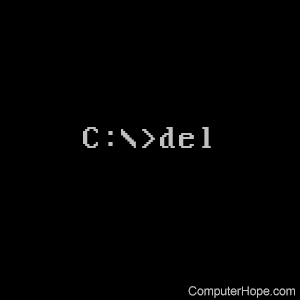
pliki
użytkownicy MS-DOS mogą usuwać pliki za pomocą polecenia del. Zobacz tę stronę, aby uzyskać dodatkowe informacje i pomoc w tym poleceniu. Poniżej znajduje się przykład użycia tego polecenia.
del example.txt
jak widać w powyższym przykładzie, podczas usuwania pliku musisz wprowadzić pełną nazwę pliku wraz z rozszerzeniem.
polecenie del może usunąć dowolny plik.
Usuń wiele plików
Możesz również użyć symboli wieloznacznych, jeśli chcesz usunąć wiele plików, jak pokazano w poniższym przykładzie.,
del *.txt
w powyższym przykładzie polecenie to usunie wszystkie pliki, które kończą się znakiem.rozszerzenie pliku txt.
polecenie del może usunąć dowolne rozszerzenie pliku.
Katalog
użytkownicy MS-DOS mogą usuwać katalogi w MS-DOS za pomocą polecenia deltree lub polecenia rmdir. Dodatkowe informacje na temat tych poleceń można znaleźć w jednym z tych linków. Poniżej znajduje się przykład, jak można to wykorzystać.
rmdir example
jeśli katalog jest pełny lub posiada inne podkatalogi, otrzymasz komunikat o błędzie., Aby usunąć pełny katalog, musisz użyć przełącznika z powyższym przykładem. Na przykład „rmdir example / s”, aby usunąć pełny katalog „example”. Zobacz nasze polecenie deltree lub polecenie rmdir, aby uzyskać dodatkowe przykłady i przełączniki.
- Jak usunąć pliki w MS-DOS bez monitu.
usuwanie podkatalogu
Jeśli chcesz usunąć katalog z innego katalogu (podkatalogu), możesz użyć polecenia podobnego do poniższego przykładu.
rmdir example\test
w powyższym przykładzie katalog „test” w katalogu „example” zostanie usunięty., Możesz również użyć polecenia cd, aby zmienić katalog na przykładowy, a następnie usunąć katalog „test”, używając naszego pierwszego przykładu pokazanego powyżej.
Jak usunąć nazwę katalogu lub Pliku ze spacją
aby usunąć nazwę katalogu lub Pliku ze spacją w nazwie, należy otoczyć nazwę katalogu lub pliku cudzysłowami, jak pokazano poniżej.
del "my example file.txt"
rmdir "my example directory"
w powyższych przykładach usuwamy plik o nazwie „Mój przykładowy plik.,txt „z cudzysłowami otaczającymi pełną nazwę pliku i rozszerzenie oraz usunięciem katalogu „mój przykładowy katalog”.
polecenie rmdir może usunąć dowolny plik.
- Jak korzystać z linii poleceń systemu Windows (DOS).
jak usunąć pliki w Linuksie, Unixie i innych wariantach
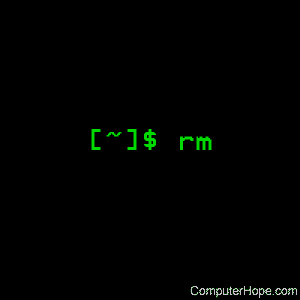
pliki
użytkownicy Linuksa i Unix mogą usuwać pliki za pomocą konsoli za pomocą polecenia RM. Więcej informacji na temat tego polecenia można znaleźć na tej stronie. Poniżej znajduje się przykład użycia tego polecenia.,
rm example.txt
jak widać w powyższym przykładzie, podczas usuwania pliku musisz wprowadzić pełną nazwę pliku wraz z rozszerzeniem.
polecenie rm może usunąć dowolny plik.
Usuń wiele plików
Możesz również użyć symboli wieloznacznych, jeśli chcesz usunąć wiele plików, jak pokazano w poniższym przykładzie.
rm *.txt
w powyższym przykładzie polecenie to usunie wszystkie pliki, które kończą się znakiem.rozszerzenie pliku txt.
polecenie rm może usunąć dowolny plik z rozszerzeniami plików.,
Katalog
użytkownicy Linuksa i Uniksa mogą usuwać foldery za pomocą konsoli za pomocą polecenia rmdir. Więcej informacji na temat tego polecenia można znaleźć na tej stronie. Poniżej znajduje się przykład użycia tego polecenia.
rmdir example
podobnie jak Microsoft Windows, w systemach Linux i Unix, możesz również usuwać pliki za pomocą interfejsu graficznego, lokalizując plik i naciskając klawisz delete na klawiaturze.,
usuwanie podkatalogu
Jeśli chcesz usunąć katalog z innego katalogu (podkatalogu), możesz użyć polecenia podobnego do poniższego przykładu.
rmdir example\test
w powyższym przykładzie katalog „test” w katalogu „example” zostanie usunięty. Możesz również użyć polecenia cd, aby zmienić katalog na przykładowy, a następnie usunąć katalog „test”, używając naszego pierwszego przykładu pokazanego powyżej.,
Jak usunąć nazwę katalogu lub Pliku ze spacją
aby usunąć nazwę katalogu lub Pliku ze spacją w nazwie, należy otoczyć nazwę katalogu lub pliku cudzysłowami, jak pokazano poniżej.
rm "my example file.txt"
rmdir "my example directory"
w powyższych przykładach usuwamy plik o nazwie „Mój przykładowy plik.txt „z cudzysłowami otaczającymi pełną nazwę pliku i rozszerzenie oraz usunięciem katalogu „mój przykładowy katalog”.
polecenie rmdir może usunąć dowolny plik.
- Jak usunąć pełny katalog w Linuksie?,
- Linux and Unix Shell tutorial.
jak usunąć pliki w systemie macOS
użytkownicy Apple macOS mogą usunąć plik lub folder (katalog) za pomocą wielu różnych metod. Poniżej znajdują się bardziej popularne metody usuwania pliku lub folderu.
użytkownicy nie zaznajomieni z Apple macOS powinni zdać sobie sprawę, że jeśli usuniesz folder, usunie on wszystkie pliki i foldery w tym folderze.
poniższe kroki dotyczą usunięcia pojedynczego pliku lub folderu. Jednak te same kroki można zastosować do usuwania wielu plików lub folderów, jeśli najpierw wybierzesz kilka plików lub folderów., Zobacz: jak zaznaczyć lub wyróżnić wiele plików i folderów.
Usuń klawisz
Usuń na klawiaturze sam w sobie nie usuwa pliku lub folderu w systemie macOS. Aby usunąć plik lub folder, Naciśnij i przytrzymaj polecenie, a następnie naciśnij klawisz delete. Możesz przejść do lokalizacji pliku lub folderu za pomocą programu Finder.
kliknij prawym przyciskiem myszy i wybierz Przenieś do kosza
otwórz Finder, Znajdź plik lub folder, który chcesz usunąć, i kliknij prawym przyciskiem myszy plik lub folder. W wyświetlonym menu kliknij prawym przyciskiem myszy opcję Przenieś do kosza.,
Usuń z menu Plik
Otwórz program Finder, Znajdź i wybierz plik lub folder, który chcesz usunąć, kliknij plik na górnym pasku menu i wybierz Przenieś do kosza.
Terminal
aby usunąć pliki lub katalogi z linii poleceń programu Terminal, użyj polecenia rm.
jak usunąć pliki w systemie Microsoft Windows 3.X
Menedżer plików
- Otwórz Menedżer plików
- znajdź folder lub plik, który chcesz usunąć, a następnie kliknij plik i usuń.
MS-DOS
Więcej informacji na temat usuwania katalogu w MS-DOS znajdziesz w powyższej sekcji MS-DOS user.,
dodatkowe informacje
- nie można usunąć pliku: jest używany przez inną osobę lub program.
- Jak zmienić ikonę folderu w systemie Windows.
- jak bezpiecznie usuwać pliki za pomocą SDelete.
- Jak usunąć ukryte pliki?
- kiedy usuwam plik na moim komputerze, gdzie on jest?
- Jak utworzyć katalog lub folder.
- jak usunąć pełny katalog w Linuksie?
- Jak odzyskać brakujące, utracone lub usunięte pliki.
- Zobacz definicje delete, directory i folder, Aby uzyskać więcej informacji i powiązane odsyłacze.,
- pomoc i obsługa plików komputerowych.
Dodaj komentarz